GUIDE: Sådan bruger du dine Apple AirPods og AirPods Pro med Mac & PC (trin for trin)
Af Klarna

Tilslut Apple AirPods og AirPods Pro - en guide
Det er ikke altid, at du ønsker, at folk i lokalet, skal høre det, du lytter til på computeren – og det er heller ikke sikkert, at de deler din musiksmag. Men måske vil du bare gerne selv have lidt ro fra omgivelserne på kontoret. Med et par tilsluttede høretelefoner så bliver lyden helt din egen.
Men hvordan bærer man sig ad, hvis det er et par Apple AirPods? På denne side kommer vi omkring netop instruktionerne til at koble dine AirPods til computeren. Det er faktisk ret nemt.
Husk, at en stor del af betjeningen af dine AirPods sker ved hjælp af stemmeassistenten Siri. Men Siri "bor" ikke i dine AirPods, Siri har hjemme i appen på din iPhone, iPad, MacBook, iMac med mere. Derfor fungerer Siri kun, når du har dine AirPods sluttet til en enhed fra netop Apple.
Glem alt om Siri via en PC eller Android – her kan du kun lytte og besvare opkald, men ikke bruge stemmestyring til at skifte sang og lignende.
Lad os tage et kig på, hvordan du bærer dig ad.

Instruktioner til at koble AirPods til Mac – trin for trin
Fremgangsmåden til at slutte dine AirPods til en Macbook minder meget om, hvordan du gør, når du kobler dem til iPhone, men denne gang skal du bruge knappen på etuiet.
1. Aktiver Bluetooth
Begynd med at åbne 'Systemindstillinger' på din Mac og starte Bluetooth – hvis Bluetooth ikke allerede er aktiveret. Du finder 'Systemindstillinger' under 'Apple-menuen' øverst til venstre. Behold Bluetooth-vinduet åbent.
2. Gør høretelefonerne klar
Placer dine AirPods i det medfølgende opladningsetui og hold låget på etuiet åbent.
3. Start Bluetooth-parring
Placer etuiet ved siden af din Mac (sørg for, at låget stadigvæk er åbent) og tryk på knappen på bagsiden af opladningsetuiet, indtil lysdioden indeni begynder at blinke hvidt.
4. Parring
Dine AirPods vil så blive vist i Bluetooth-vinduet på din Mac. Tryk på knappen 'Tilslut' for at oprette forbindelse mellem dem.
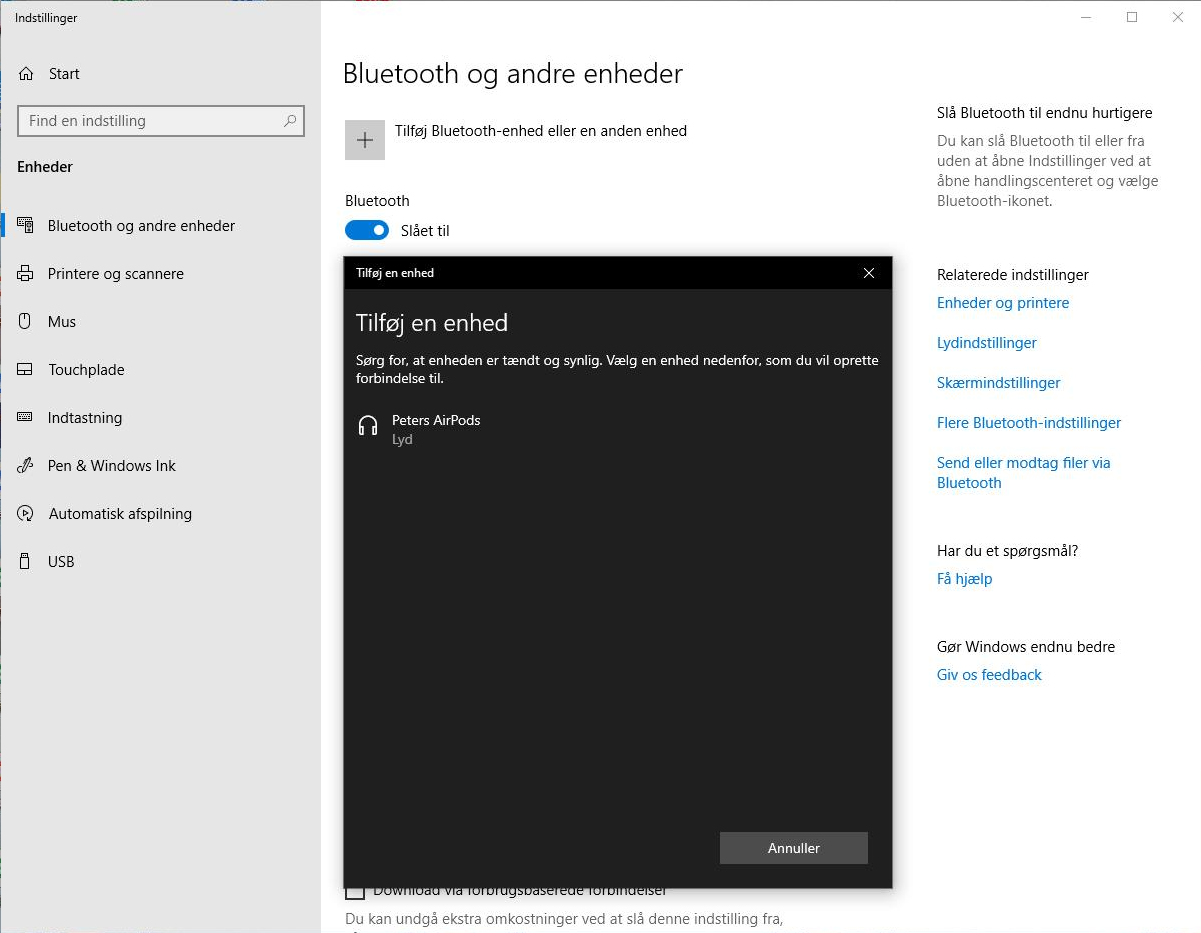
Instruktioner til at koble AirPods til PC – trin for trin
På samme måde som du kan slutte AirPods til en Macbook, kan du også koble dem til en PC. For at det skal virke, skal din computer have Bluetooth. Hvis den ikke har det, kan du købe en Bluetooth-dongle og sætte den i computerens USB-port.
1. Start Bluetooth
Begynd med at starte Bluetooth på din computer, og hold indstillingsvinduet til Bluetooth åbent.
2. Gør høretelefonerne klar
Placer høretelefonerne i opladningsetuiet, og åbn låget, så lysdioden indeni er synlig.
3. Tryk på knappen
Sørg for, at computeren og dine høretelefoner er inden for 10 meters afstand fra hinanden, og tryk derefter på knappen på bagsiden af etuiet, indtil lysdioden begynder at blinke hvidt. Låget skal altså stadig være åbent.
4. Opret forbindelse
Nu bliver dine AirPods synlige for Bluetooth på computeren, og du kan i indstillingsvinduet på computeren vælge at tilføje en Bluetooth-enhed. Computeren søger efter enheder, og når dine AirPods vises, klikker du på dem for at oprette forbindelse.
Sådan!
Mere læsning om AirPods
Test
Vi har testet de trådløse høretelefoner fra Apple. Vil du se, hvad vi synes om dem? Læs vores test af Apple AirPods Pro og testen af AirPods (2. generation). Der kan du blandt andet læse om deres batteritid og hvor brugervenlige de er.
Tips - andre Apple-enheder og tilbehør
Udover at koble dine AirPods til computeren og mobiltelefonen kan du også bruge dem sammen med Apple TV og Apple Watch. Parringen med Apple Watch sker automatisk, når du har sluttet høretelefonerne til din iPhone.
Forbindelsen til Apple TV sker også automatisk – hvis du bruger den samme iCloud-konto. Gør du ikke det, kan du trykke på knappen på etuiet og derefter oprette forbindelse til høretelefonerne ved at åbne menuen med indstillinger på dit Apple TV og vælge 'Fjernbetjening' --> 'Enheder'.
Vidste du forresten, at du kan købe tilbehør til dine AirPods øretelefoner? Straps er for eksempel et godt produkt, hvis du er lidt glemsom og gerne vil kunne holde styr på øretelefonerne. Du kan også style etuiet ved at købe covers af silikone.



